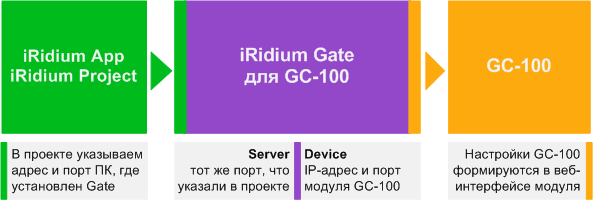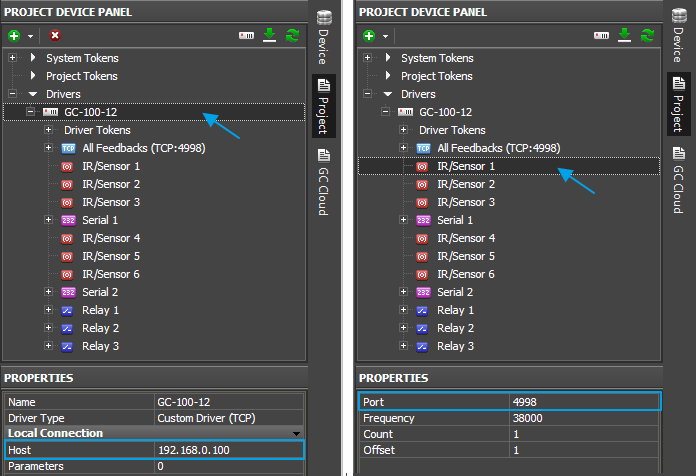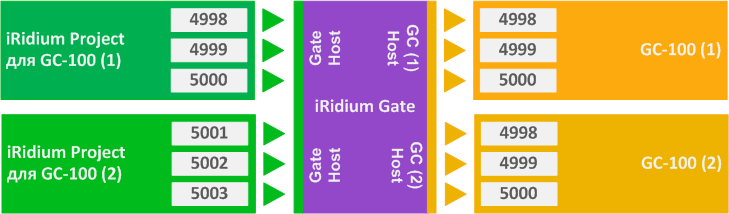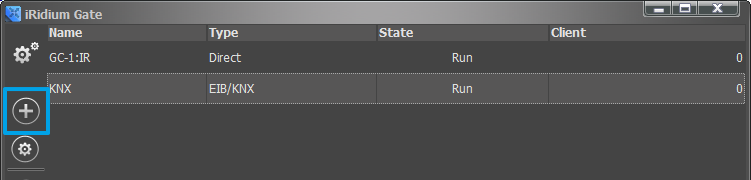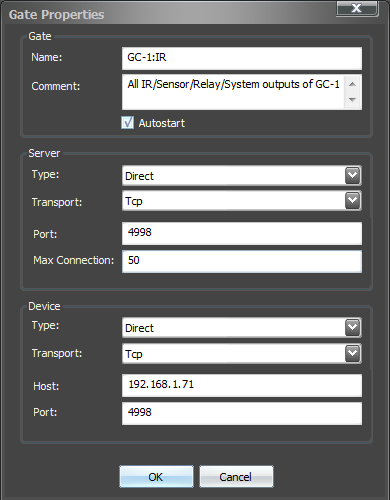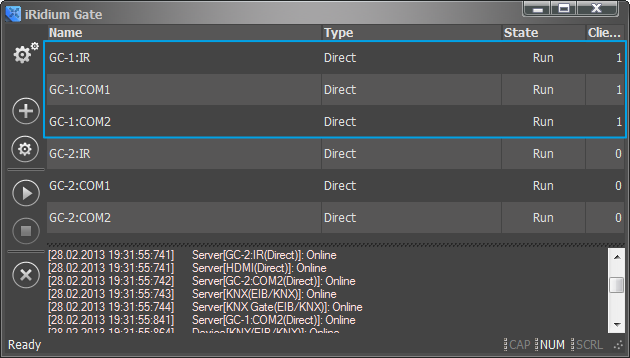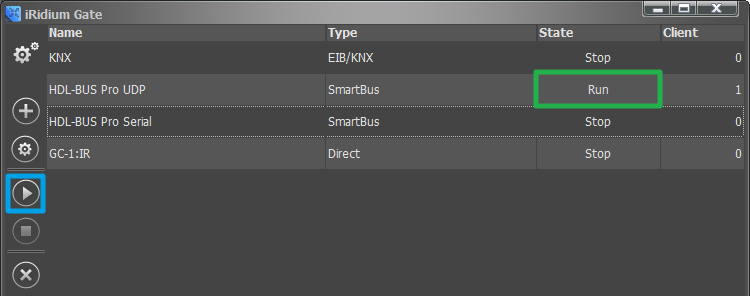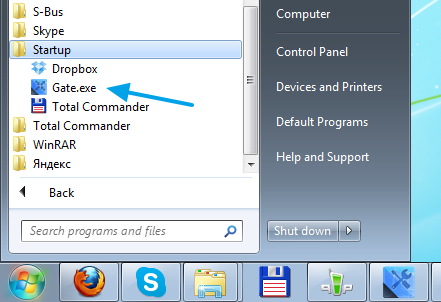IRidium Gate для Global Cache 100
Программный шлюз iRidium Gate для преобразователей Global Cache GC-100-06, GC-100-12 (18, 18R) дает возможность многоклиентного подключения ним к для управления AV оборудованием с нескольких устройств одновременно.
В отличие от линейки преобразователей iTach, модули GC-100 не поддерживают одновременное подключение нескольких устройств. Это означает, что AV оборудованием через преобразователь можно управлять только с одного устройства в единицу времени.
Шлюз iRidium Gate, установленный на ваш Windows ПК, обеспечивает прямой проброс данных до перобразователя, устанавливая с ним постоянную сессию подключения. Приложения-клиенты iRidium при этом могут в неограниченном количестве подключаться к шлюзу для упрваления преобразователем. Подключение к шлюзу возможно как из локальной сети, так и через Интернет.
Содержание
Принцип работы iRidium Gate
Программный шлюз iRidium Gate обеспечивает прием и дальнейшую передачу данных управляемому оборудованию. Из нескольких потоков данных, приходящих от разных приложений-клиентов, iRidium Gate формирует общий поток и передает его преобразователю GC-100. Дополнительного преобразования данных не производится.
Таким образом, приложение-клиент iRidium App подключается к iRidium Gate, а Gate, в свою очередь, подключается к управляемому преобразователю Global Cache.
ТСР порт подключения iRidium App к iRidium Gate может быть выбран произвольно, главное условие - совпадение этих протов в настройках проекта iRidium и приложения Gate.
Настройка iRidium Gate для GC-100
Настройка проекта iRidium и приложения iRidium Gate для работы с GC-100 включает следующие этапы:
- Настройка подключения проекта к ПК, где установлен iRidium Gate.
Если в Вашем проекте один модуль GC-100, нужно просто заменить IP-адрес проебразователя GC-100 в проекте на адрес ПК, где установлен и запущен iRidium Gate.- Если модулей GC-100 в проекте несколько, то нужно обеспечить использование разных портов для подключения к шлюзам iRidium Gate. По умолчанию (для прямого подключения к GC), используются 3 ТСР порта (4998, 4999, 5000). Но в случае, если GC-100 в проекте несколько, и у каждого из них оставлены порты по-умолчанию (4998, 4999, 5000), а работа производится через iRidium Gate, корректная работа будет невозможна из-за некорректной маршрутизации данных (будут совпадать адрес и порт назначения и все данные пойдут на шлюз для ПЕРВОГО модуля проекта, остальные станут неуправляемы). Поэтому необходимо у всех модулей GC-100 указывать разные порты подключения к Gate (папример, порты 4998, 4999, 5000 и 5001, 5002, 5003 для подключения к Gate).
- Насройка приложения iRidium Gate: в нем нужно создать 3 шлюза - по одному на каждый управляющий порт модуля GC. На каждый из этих портов могут отправлять команды разные управляющие устройства, маршрутизация данных производится отдельно для каждого порта (как если бы это были самостоятельные устройства)
- настройка автозапуска приложения iRidium Gate при старте Windows
Настройка подключения проекта iRidium к приложению iRidium Gate
В проекте iRidium, открытом в редакторе iRidium GUI Editor, выберите настроенный модуль Global Cache, обращаться к которому необходимо через iRidium Gate. Измените IP-адрес подключения к модулю GC на IP-адрес ПК, где установлено приложение iRidium Gate.
Host - IP-адрес компьютера, на котором запущено приложение Gate Port - ТСР порт подключения к компьютеру, на котором запущено приложение Gate
Если в вашем проекте только один модуль GC-100, то порты в настройках модуля (в проекте iRidium) можно оставить по-умолчанию, если GC-100 несколько, убедитесь, что у разных модулей порты подключения к однотипным выходам не совпадают. Например, по-умолчанию порт отправки ИК команд и поулчения системных данных у модуля - 4998. Оставим его таким для первого GC-100 в проекте. Тогда у второго модуля GC-100, добавленного в проект, порт управления ИК и получения системных данных НЕ ДОЛЖЕН совпадать с тем же портом первого модуля. Можно указать любой другой порт, убедившись, что он не используется другим приложением на ПК.
Сохраните проект в редакторе iRidium GUI Editor и перейдите к приложению iRdium Gate.
Настройка шлюза iRidium Gate
В программе iRidium Gate можно создать неограниченное количество шлюзов, обеспечивающих передачу данных на различное управляемое оборудование. При этом несколько приложений-клиентов может подключаться к одному шлюзу (используя общий порт) для многоклиентного управления оборудованием.
Если вы создаете НЕСКОЛЬКО шлюзов, порты подключения к iRdium Gate, настраиваемые в проекте iRidium, должны отличаться для каждого нового шлюза. Это обеспечивает возможность корректной маршрутизации данных:
Чтобы создать новый шлюз в программе iRidium Gate, нажмите клавишу "Add Gate":
Откроется меню настройки параметров подключения к шлюзу, где необходимо указать:
Раздел "Gate" настроек шлюза:
Общая информация о шлюзе
- Name: имя шлюза (произвольно)
- Comment: описание шлюза (произвольно)
- Autostart - активация автоматического запуска шлюза при старте приложения Gate (рекомендуется активировать эту настройку)
Раздел "Server" настроек шлюза:
Настройки серверной части (получения данных от управляющих панелей iRidium)
- Type: тип драйвера, от которого шлюзу будут приходить данные
- Transport: транспортный протокол передачи данных от клиентов шлюзу (ТСР)
- Port: порт подключения клиентов к создаваемому шлюзу (тот же что выбрали в проекте iRidium)
- Max Connections: максимальное число клиентов, которые могут быть одновременно подключены к шлюзу
Раздел "Device" настроек шлюза:
параметры подключения к управляемому устройству Global Cache
- Type: тип шлюза (Direct для прямого проброса данных)
- Transport: транспортный протокол, используемый этим оборудоанием для поулчения данных (UDP)
- Host: IP-адрес устройства Global Cache в локальной сети (должен находиться в той же IP-подсети, что и ПК, на котором запущен Gate)
- Port: порт подключения к Global Cache (4998, 4999 или 5000 - в зависимости от передаваемых данных)
Для каждого из модулей GC-100 в проекте необходимо создать 2 (для GC-100-06) или 3 (для GC-100-12) шлюза, по числу управляющих портов преобразователя:
После внесения всех настроек нажмите клавишу ОК. Теперь можно перейти к запуску шлюза и окончательной настройке работы приложения на ПК.
Запуск шлюза iRidium Gate на ПК
Чтобы запустить настроенный шлюз, выберите его в приложении iRidium Gate и нажмите клавишу "Start" на боковой панели приложения. Когда статус шлюза перейдет в "Run", он будет готов к получению и перенаправлению данных.
Число в столбце "Client" отражает список управляющих устройств (клиентов) которые в данный момент подключены к соответствующему шлюзу.
Запуск iRidium Gate вместе с Windows
Чтобы приложение iRidium Gate автоматически загружалось при запуске Windows, перетащите ярлык приложения в папку Автозапуск (в меню Пуск) на Вашем ПК.
При этом убедитесь, что флаг "Autostart" в настройках каждого из сконфигурированных шлюзов АКТИВЕН. Иначе приложение Gate запустится, но шлюзы в нем останутся выключенными.
Подключение к iRidium Gate через Интернет
Для возможности подключения через Интернет к iRidium Gate, необходимо настроить службу Port Forwarding на вашем роутере (маршрутизаторе).
Служба Port Forwarding служит для обеспечения возможности обращения во внутреннюю сеть, на определенный локальный адрес и порт, для получения доступа к iRidium Gate из сети Интернет.
Инструкция: Настройка службы Port Forwarding
Когда служба Port Forwarding настроена, в параметрах подключения проекта iRidium вы можете указать свой внешний (публичный) IP-адрес и получить доступ к iRidium Gate из любой точки мира.
Узнать публичный IP-адрес своего маршрутизатора Вы можете при помощи внешних сервисов, например Яндекс.Интернет.